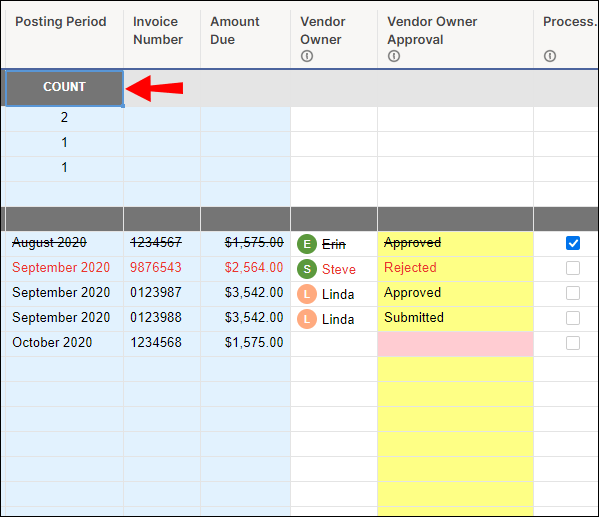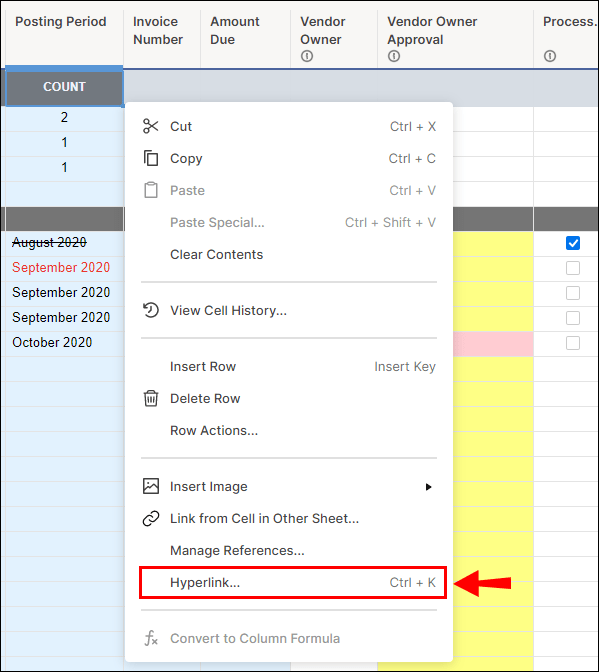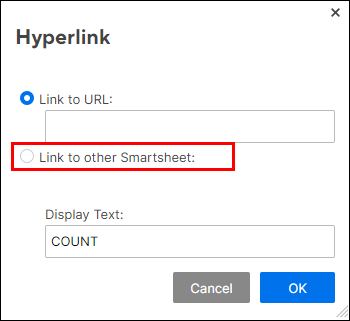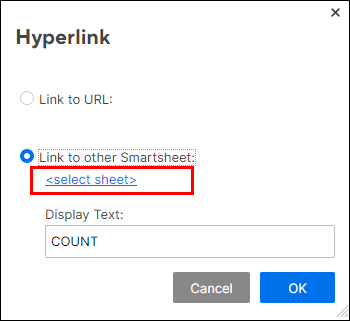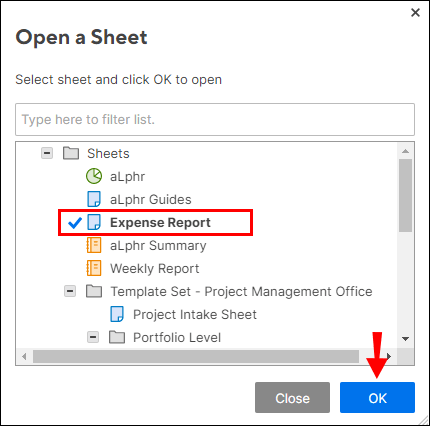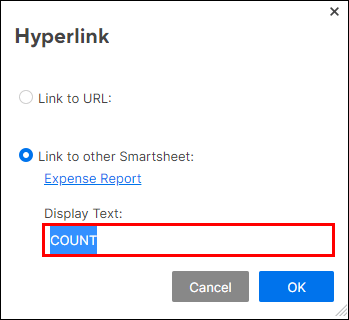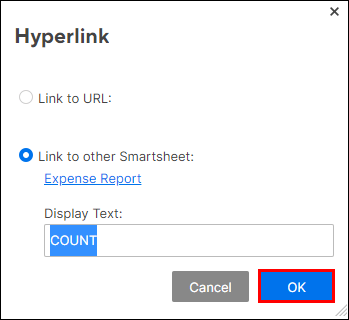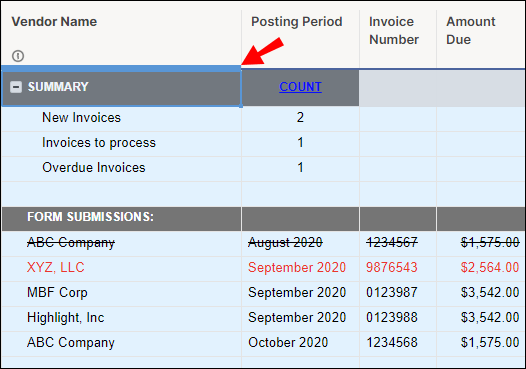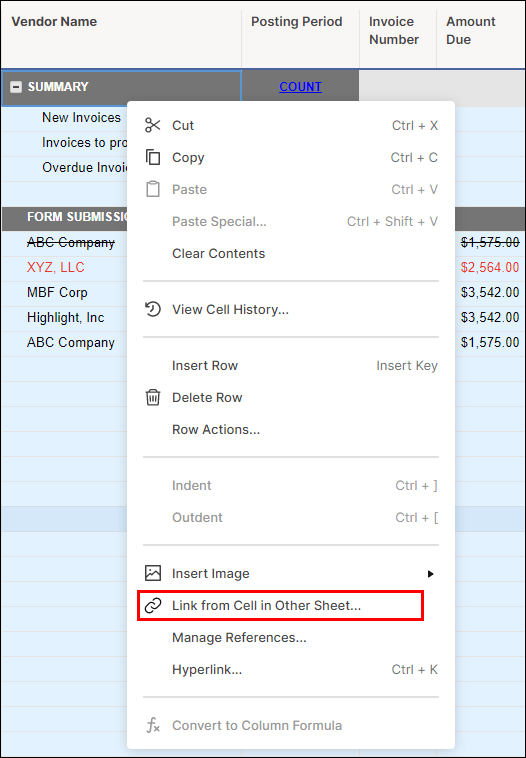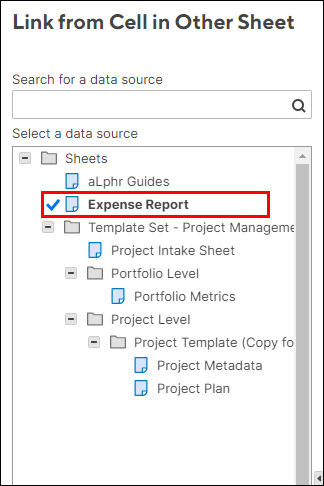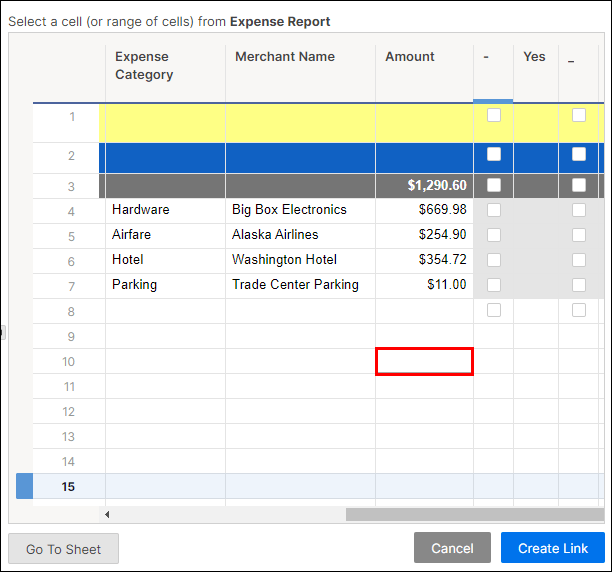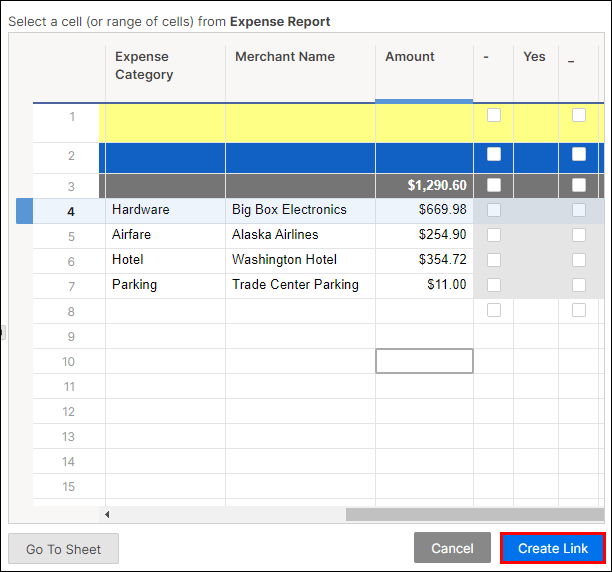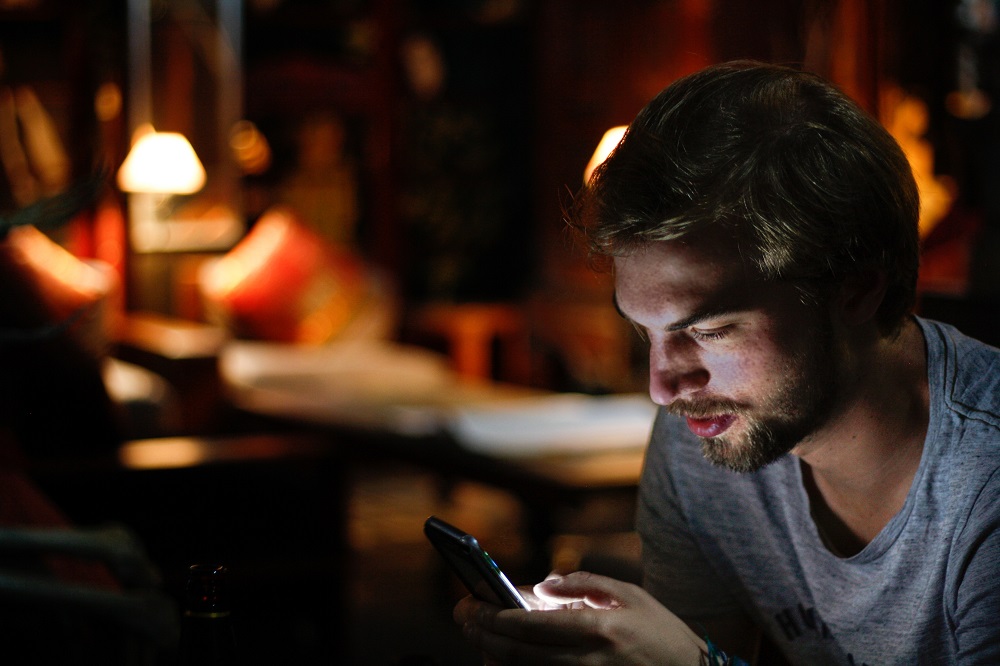Lembaran pintar membantu anda memberi tumpuan kepada elemen kolaborasi pengurusan projek - dan bukan hanya jadual dan tugas. Bahagian penting dari fungsi kolaboratif itu melibatkan menghubungkan maklumat bersama-sama, dari satu Smartsheet ke yang lain.

Malangnya, helaian penuh tidak dapat dihubungkan, juga lajur atau baris. Walau bagaimanapun, sel terpilih dan beberapa sel terpilih dari helaian yang berbeza dapat dihubungkan bersama. Bagaimana? - dengan membuat Hyperlink. Dalam artikel ini, kami akan menerangkan semua yang terlibat dalam proses tersebut, serta memberikan petua berguna lain tentang cara menggunakan Smartsheets.
Buat Hyperlink ke Helaian Lain Dalam Sel
Untuk menghubungkan Smartsheet ke Smartsheet lain, Hyperlink mesti dibuat. Begini caranya:
Langkah 1:
- Klik kanan pada sel yang anda mahu gunakan untuk pautan.
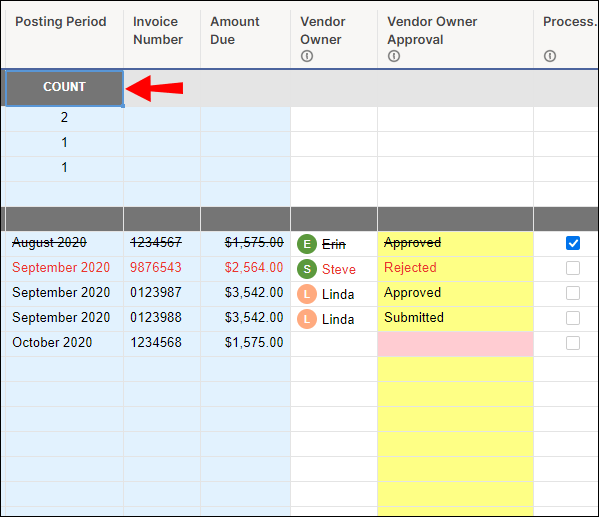
- Klik "Hyperlink" Tetingkap Hyperlink akan muncul.
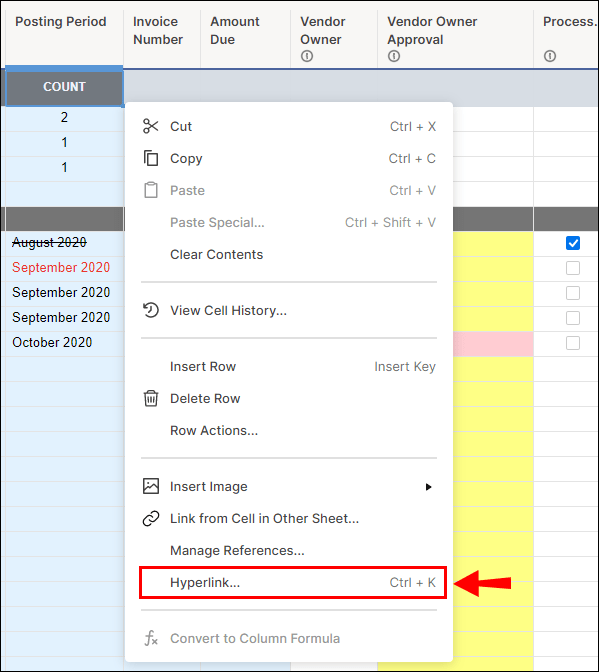
Langkah 2:
Langkah ini terlebih dahulu menghendaki anda membuat pilihan antara menggunakan dua pilihan untuk mengakses helaian yang ingin anda pautkan ke URL atau ke Smartsheet yang lain. Inilah cara melakukan kedua-duanya:

Pilihan 1:
- Taipkan alamat web helaian yang ingin anda pautkan (Smartsheet akan menambahkan secara automatik di "//"). URL akan muncul di bidang "Teks Paparan", tetapi hanya jika tidak ada teks di lapangan.
Pilihan 2:
- Klik pada pilihan "Pautan ke Smartsheet lain".
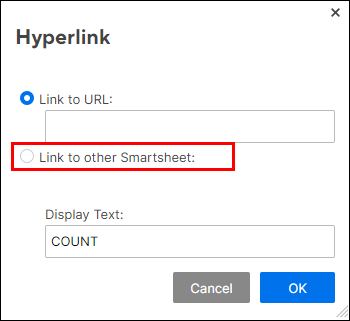
- Klik pada "Pilih Lembaran." Bentuk "Buka Lembaran" akan muncul.
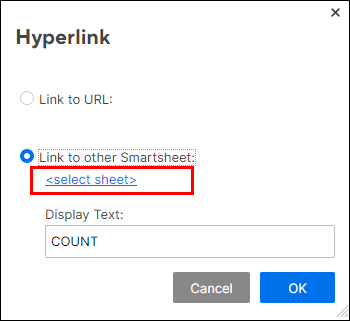
- Pilih helaian yang akan dihubungkan dan klik "OK."
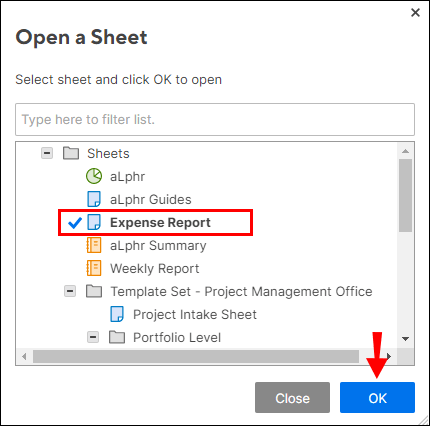
- Masukkan atau Edit teks di medan "Teks Paparan". Medan tidak boleh dibiarkan kosong.
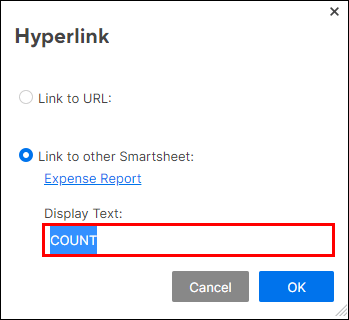
- Klik "OK."
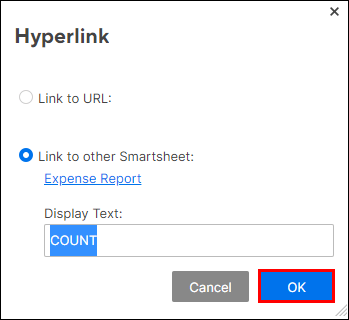
Tambahkan Pautan Smartsheet ke Supersheet
"Supersheet" adalah kawalan atau helaian utama anda. Semua helaian lain dalam projek dikenali sebagai helaian kecil. Ingatlah bahawa ketika kita bercakap tentang memautkan helaian, kita sebenarnya menghubungkan sel terpilih atau beberapa sel terpilih, bukan keseluruhan helaian.
Ini adalah cara untuk menghubungkan sel dengan Supersheet:
- Buka lembaran ringkasan dan letakkan tetikus anda di atas sel yang ingin anda pautkan. Mulakan di baris atas.
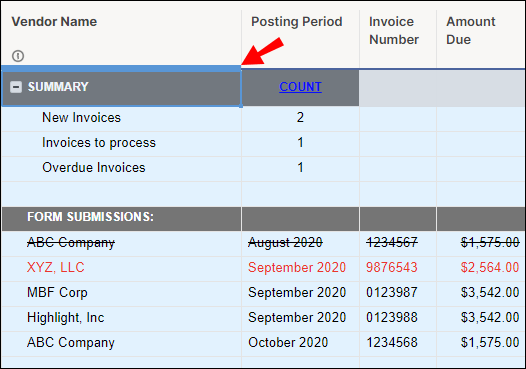
- Klik kanan dan pilih "Pautan dari sel di helaian lain."
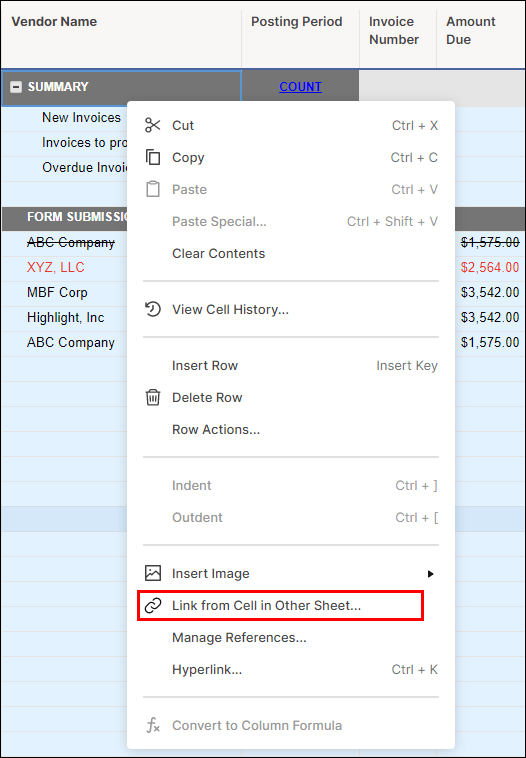
- Pilih helaian yang ingin anda pautkan dan klik padanya. Lembaran yang dipilih kemudian akan dimuat.
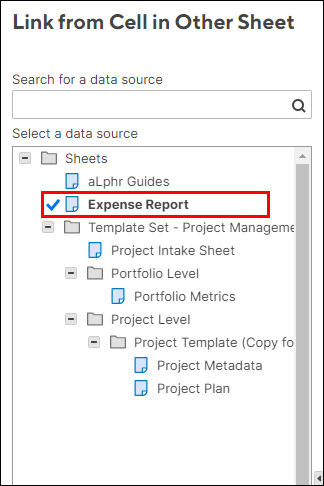
- Letakkan tetikus anda di atas sel atau sel yang ingin anda pautkan ke dalam lembaran ringkasan.
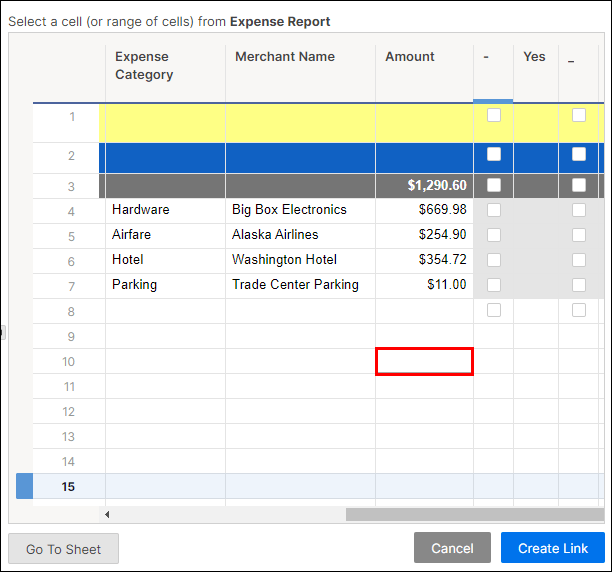
- Klik "Buat Pautan" di sudut kiri bawah.
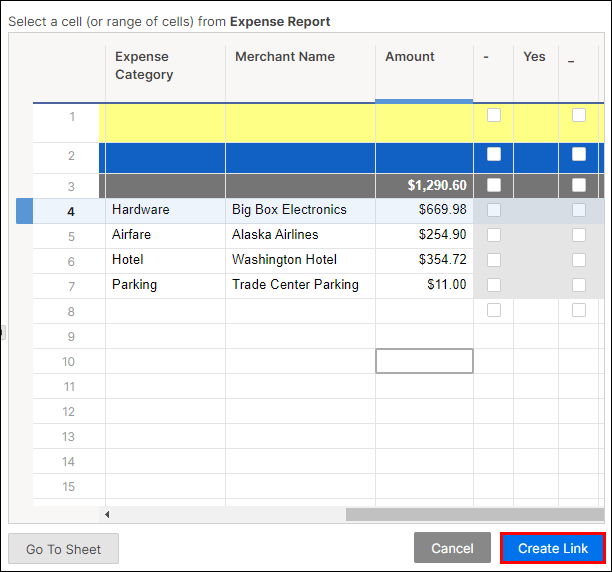
- Ulangi proses di atas untuk setiap helaian sub-projek.
Pautkan Helaian Pintar Lain ke Helaian Sedia Ada
Untuk menghubungkan lembaran pintar lain ke helaian yang ada, kami mengikuti langkah yang sama seperti dengan memautkan helaian ke lembaran supersheet. Ini adalah cara untuk menghubungkan Smartsheet ke helaian yang ada:
- Buka lembaran ringkasan dan letakkan tetikus anda di atas sel yang ingin anda pautkan. Mulakan di baris atas.
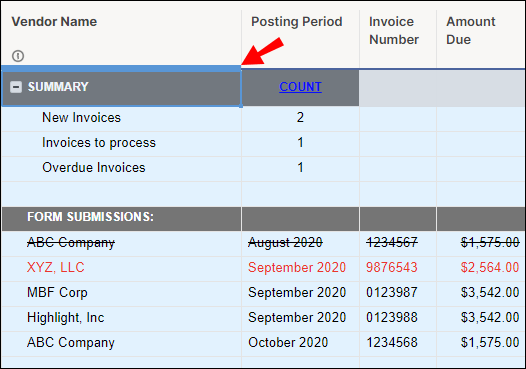
- Klik kanan dan pilih "Pautan dari sel di helaian lain."
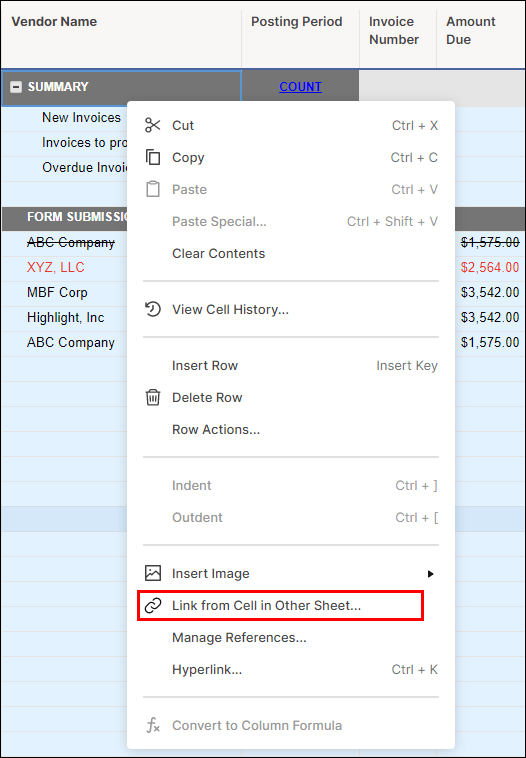
- Pilih helaian yang ingin anda pautkan dan klik padanya. Lembaran yang dipilih kemudian akan dimuat.
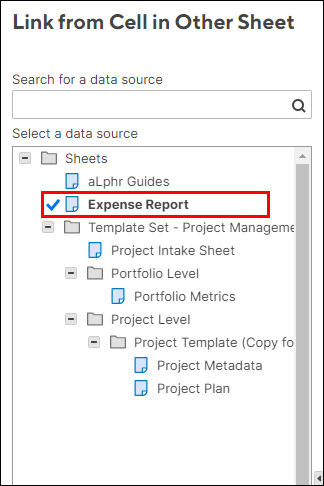
- Letakkan tetikus anda di atas sel atau sel yang ingin anda pautkan ke dalam helaian.
- Klik "Buat Pautan" di sudut kiri bawah.
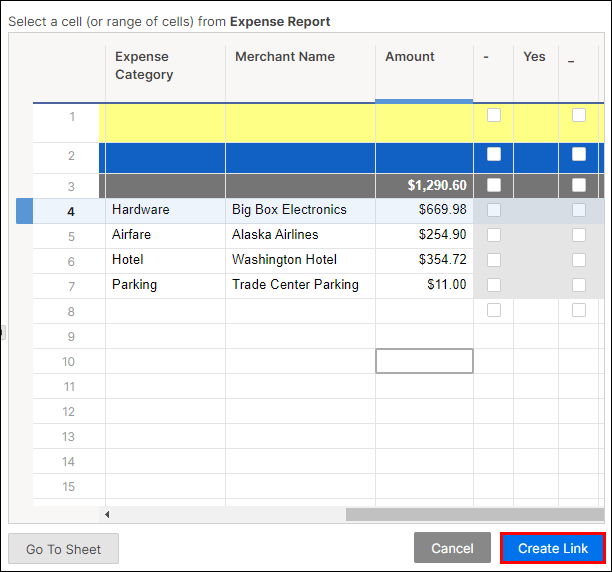
- Ulangi proses di atas untuk setiap helaian.
FSoalan yang diajukan dengan tepat
Berikut adalah beberapa soalan yang sering diajukan berkaitan dengan menghubungkan Smartsheets:
Apakah Pautan Masuk dan Keluar Smartsheet?
Kedua-dua pautan ini - masuk dan keluar - memainkan peranan penting dalam mengemas kini helaian utama dan sub-helaian. Sel dengan pautan masuk dipanggil sel tujuan. Sel tujuan, yang dikenal pasti dengan anak panah biru muda, terletak di sebelah kanan sel.
Sel dengan pautan keluar dipanggil sel sumber, yang dapat dihubungkan ke beberapa sel tujuan. Sel sumber dikenal pasti oleh anak panah kelabu di sudut kanan bawah sel. Sel yang dihubungkan masuk memperoleh nilainya dari sel di helaian lain. Sebaliknya, apabila sel mengandungi pautan keluar, ia akan secara automatik mengemas kini sel tujuan "masuk" dalam helaian lain.
Apabila anda membuat pautan masuk, agar sel menerima data masuk (masuk), pautan keluar secara automatik dibuat dan diletakkan di lembaran sumber.
Bolehkah Anda Menghubungkan Lajur Smartsheet ke Helaian Lain?
Tidak mustahil untuk menghubungkan lajur lengkap dalam helaian yang berbeza. Walau bagaimanapun, adalah mungkin untuk menghubungkan sebilangan sel dalam lajur bersama. Sebenarnya, adalah mungkin untuk menghubungkan hingga 500 sel dalam lajur dalam satu operasi. Sel dalam lajur itu kemudian akan dikemas kini secara automatik setiap kali sel di lajur asal dikemas kini.
Untuk menghubungkan beberapa sel yang dipilih dalam kolom, pertama-tama buat Hyperlink dalam sel seperti yang dijelaskan di bagian "Buat Hyperlink ke Helaian Lain dalam Sel" di atas. Ikuti langkah-langkah untuk pilihan 1 atau pilihan 2.
Catatan: Terdapat had 5000 pautan masuk setiap helaian.
Pautkan di luar Smartsheet
Sekarang anda tahu bagaimana menghubungkan satu Smartsheet ke Smartsheet yang lain dengan membuat hyperlink. Kami juga telah menerangkan cara menghubungkan Smartsheet ke Super / Master-sheet, juga dengan menghubungkan sel. Di samping itu, kami telah menerangkan cara menghubungkan lajur Smartsheet dalam satu helaian ke lajur di helaian lain. Pada waktunya, penggunaan Smartsheet akan menjadi intuitif, dan menggunakannya akan menjadi angin mutlak.
Mengetahui cara membuat pautan juga bermaksud bahawa anda dapat memanfaatkan sepenuhnya ciri-ciri Smartsheet yang lain seperti menggulirkan jumlah secara serentak dan secara automatik dalam helaian yang berbeza. Anda juga dapat mengimport data dari aplikasi lain ke dalam Smartsheet tanpa halangan.
Adakah anda pernah cuba memautkan helaian di Smartsheet sebelum ini? Adakah anda menggunakan kaedah atau maklumat yang digariskan dalam artikel ini? Beritahu kami bagaimana keadaannya di bahagian komen di bawah.